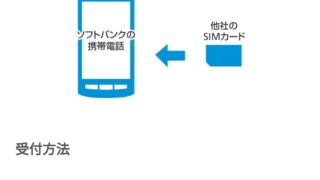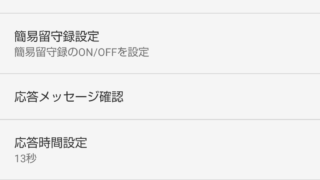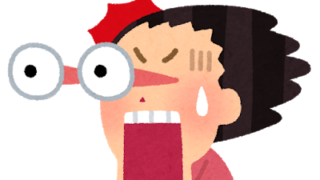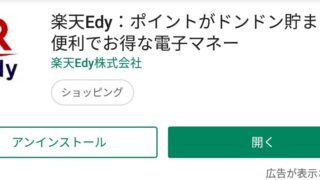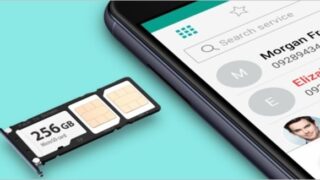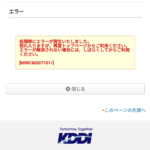Amazonプライム会員なら、ほぼ1本持っていると思われる「Fire TV Stick」!
その「Fire TV Stick」に余っているUSBメモリーやSDカード、外付けハードディスなどの外部ストレージをつないで動画や音楽を再生する方法をご紹介します。
Amazonプライム会員じゃなくても使用できるので非会員の方も参考にしてください。
利用できる「Fire TV Stick」
自分自身で接続テストを行い、動画等が再生できたFire TV Stickは
・Fire TV Stick 第2世代
・Fire TV Stick 第3世代
・Fire TV Stick 4K Max
です。
お持ちのFire TV Stickが上記3機種であれば使用できるはずです。
第1世代も所持していますが、動きが遅すぎてやる気にならないのと、リモコンが壊れていたのでテストしていません。
どこかのブログで第1世代は使用できないような記事もあったので、第一世代のFire TV Stickしか持っていない人はせっかくなので最新に買い替えましょう。
Amazonのブラックフライデーやプライムデーなどで、半額ぐらいの価格で販売されています。
Fire TV StickとUSB接続するために必要なもの
USB接続するために必要なOTGケーブル
USBメモリーやSDカードなどの外部ストレージ
OTGケーブル

Fire TV Stickに接続するUSB端子はMicroUSBです。
MicroUSBのオスがついていればFire TV Stickに供給できるので、他のUSB端子はUSBタイプCなどのOTGケーブルケーブルでも可能です。
Amazonで300円ちょっとの安価で販売されています。
USB接続可能な外部ストレージ
一般的な形状タイプのUSBタイプAで接続できるUSBフラッシュメモリや、外付けハードディスクを用意しましょう。
SD(MicroSD)カードを使用する場合は、別途SDカードリーダーが必要です。
Windows10の標準機能でFAT32のフォーマットができるのは、最大容量が32GBまでです。
それ以上の容量の場合は、フリーソフトなどを使用してフォーマットする必要があります。
AOMEI Partition Assistant Standardなど
さらに、一つのファイルが4GBまでという制限も…。
車のナビで使用してみた
車のナビにFireTVStickをつなぎ、スマホのテザリングを使いプライム・ビデオやYoutubeを視聴していました。
収納スペース的に極力小さいものがよかったので、小型のSDカードリーダーとMicroSDカードにしました。

このマイクロSDカードリーダーをOTGケーブルへ接続して、片方のマイクロUSBを充電器から出ているケーブルへつなぎ、もう片方をFire TV Stickへ接続します。

マイクロSDカードリーダーが接続されているのかわからなくなるほど、小さいです。
よくあるUSBメモリーと比較するとこんな感じ。

動画を再生するためのアプリ
外部接続した動画を再生するには再生アプリが必要です。
おすすめは、「MX Player」です。
FireTVStickへのアプリのインストール方法は割愛しますが、huluやTVerなどのアプリをインストールする方法と同じです。
インターネットに接続していない時の起動方法
FireTVStickをWi-Fiでインターネットに接続していれば、ホーム画面の下へアプリのアイコンが並びます。
しかし、インターネットに接続していない状態だと何も表示されないので、右端にある「歯車マーク」から「アプリケーション」を選択します。
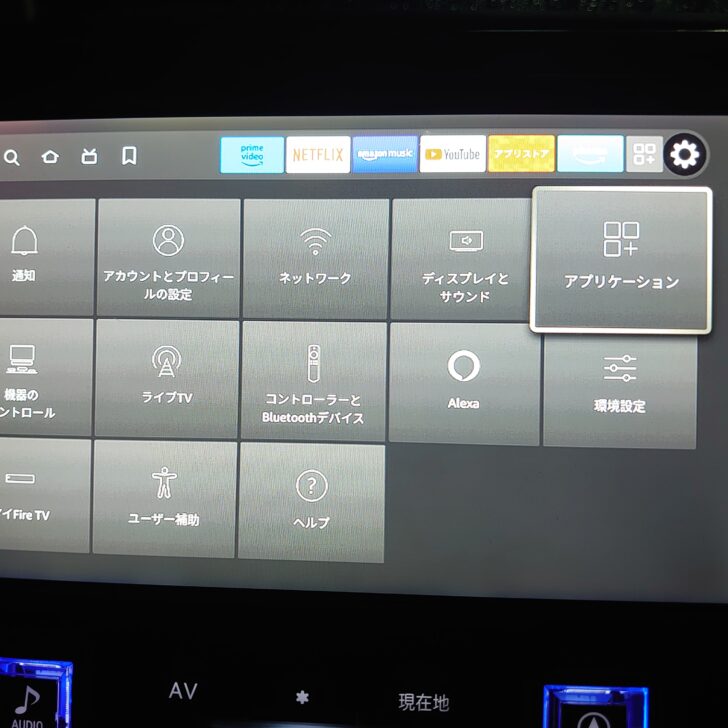
「アプリケーションの管理」を選択。
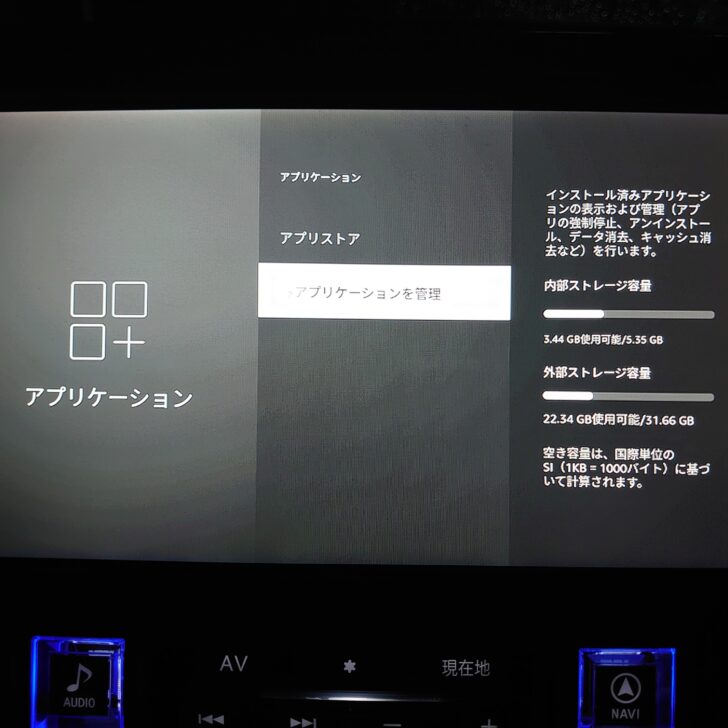
「インストール済みのアプリケーション」に移動。
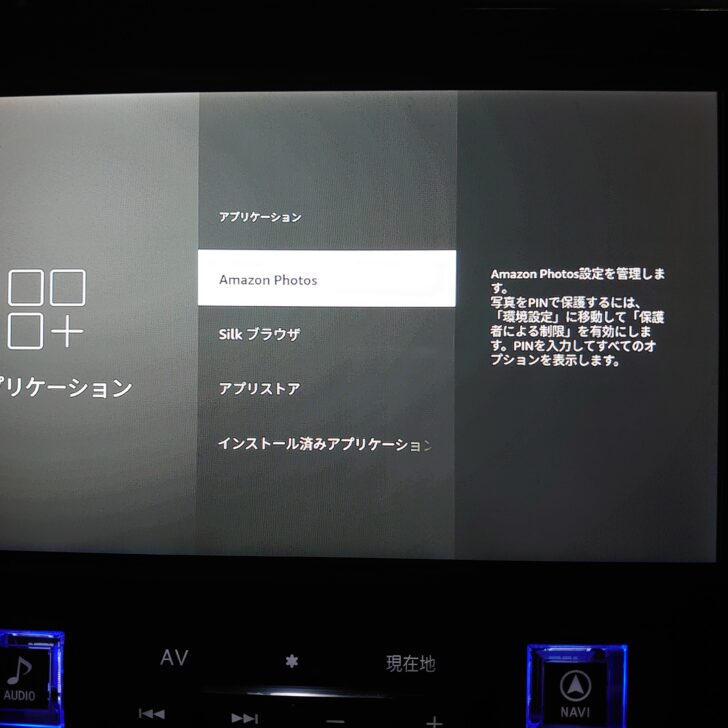
少し、表示が遅れてインストール済みのアプリケーションの一覧が出てくるので「MX Player」を見つけて選択。
そうすると、下の画像が出てくるので「アプリを起動」を選択すればアプリが起動します。
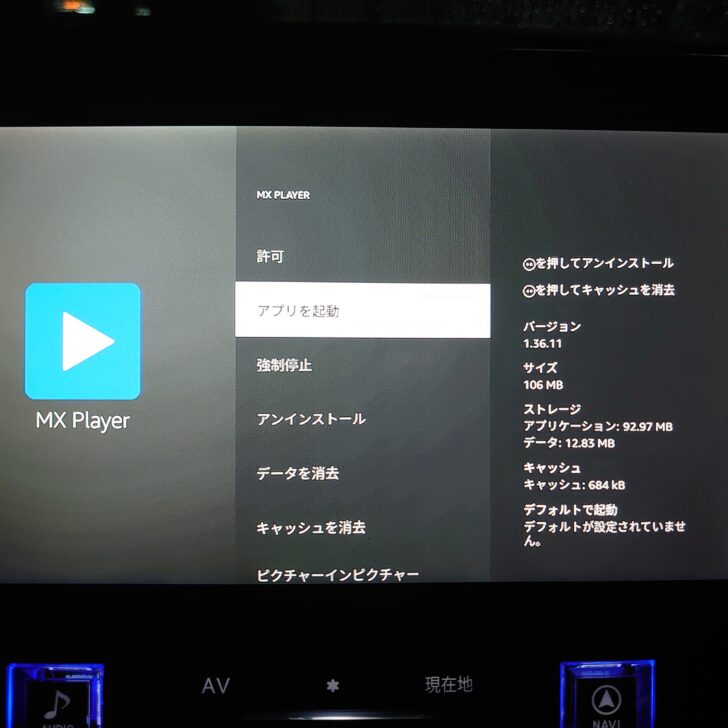
あとはお好きな動画を選べば再生されます。
トラブルメモ
正常に動画が見れるまでに起きたトラブルや個人的に気づいたことについて紹介します。
外部ストレージが認識しない
外部ストレージのフォーマート形式が合っていない。
上記で説明した通り、FAT32でフォーマットしているか確認してください。
ファイルサイズは最大4GBまでです。
Windowsでファイルを外部ストレージに移す作業をしていれば、移す際に「4GBまでです」的なメッセージが出るので4GB以上のものは移せていないはず。
物理的な不良
外部ストレージ側の不良は、外部ストレージ自体の故障、HDDを繋いでいるのであれば電源不足などが考えられます。
問題の解決は簡単で、そういう時は、別の外部ストレージを試してみればOK。
今回、自分に起きた不具合はOTGケーブル側です。
FireTVStickに接続すると、
同じマイクロSDカードなのにこのカードリーダなら認識するけど、別のカードリーダときは認識しない。
もう一度、さっき認識したカードリーダーを接続すると認識しなくなった!?
みたいなことが起きて混乱しました。
原因はOTGケーブル側のUSBコネクタを覗くと、ピンの一つがクチャっとなっていました。

安ケーブルなのか、作りがしょぼい。
商品が届いてすぐに確認していないので、USBケーブルを差し込んだタイミングで曲がったのか、最初からピンが曲がっていたのかはわかりませんが使えないので交換してもらいました。
購入された時は、まずココをチェックしてもらった方がいいかもしれません。
途中で止めた動画が最初からになる
動画再生ソフトの「MX Player」の仕様かわかりませんが、動画を再生中にFireTVStickの電源を落とす(車のエンジンを切る)と動画を止めた最後の部分を記憶されず、また初めからになっていまいます。
めんどくさいですが、途中から再生したい場合は、動画の再生を一時停止しm戻るボタンで動画一覧へ戻るとレジューム再生できます。
わかってても、車のエンジンを切ったあとに「あっ!やってもうた!!」ってことがしょっちゅう…。
モバイルバッテリーの電源供給に変えようかな。